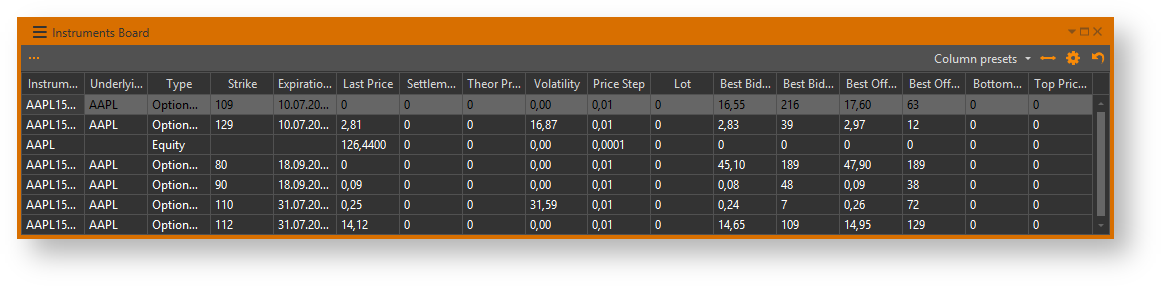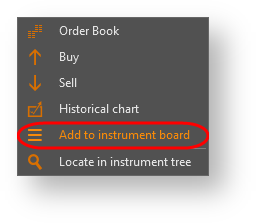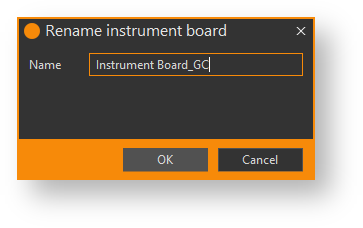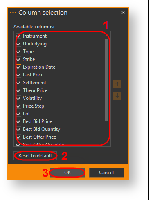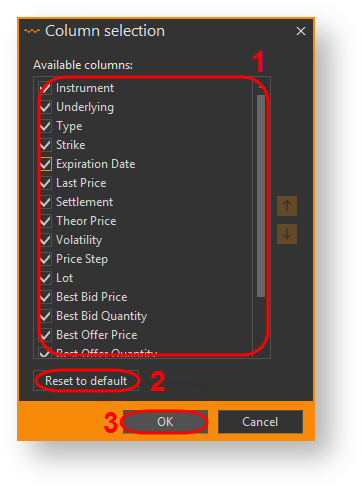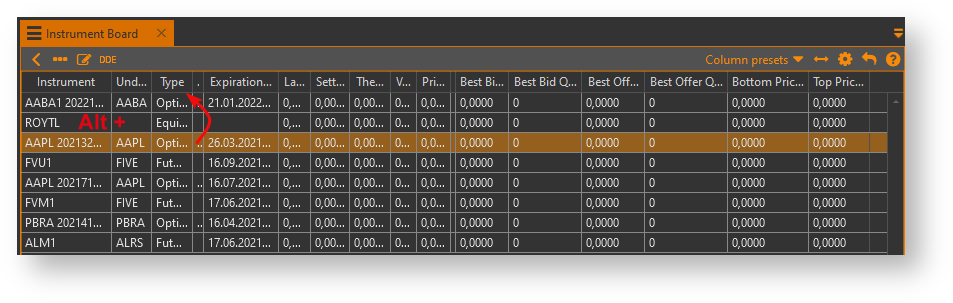Page History
...
| Section | |||||||||||||||
|---|---|---|---|---|---|---|---|---|---|---|---|---|---|---|---|
|
Форма вызывается открывается нажатием кнопки на боковой панели (рис. 2).
...
- Instrument – код инструмента;
- Underlying – базовый актив;
- Type – тип инструмента;
- Strike – страйк опциона;
- Expiration Date – дата экспирации фьючерса или серии опционов;
- Last price – текущая цена инструмента;
- Settlement – расчетная цена;
- Theor Price – теоретическая цена;
- Volatility – волатильность;
- Price Step – шаг изменения цены;
- Lot – размер лота;
- Best Bid Price – цена лучшей заявки на покупку;
- Best Bid Quantity – размер лучшей заявки на покупку;
- Best Offer Price – цена лучшей заявки на продажу;
- Best Offer Quantity –размер заявки на продажу;
- Bottom Price Limit – минимальная цена, допустимая для инструмента;
- Top Price Limit – максимальная цена, допустимая для инструмента.
При нажатии изменении цены инструмента цвет фона строки меняется: красный – снижение, зеленый – возрастание.
Нажатие на инструмент правой кнопкой мыши откроется открывает контекстное меню со следующем списком команд:
- – открыть книгу заявок (раздел Книга заявок);
- – создать заявки на продажу/покупку (раздел Работа с заявками);
- – открыть график истории цен по инструменту (раздел История цен по инструменту);
- – добавить инструмент в список инструментов (раздел Таблица инструментов);
- – настроить уведомления по инструменту в telegram (раздел Настройка уведомлений в Telegram);
- – показать инструмент в общем списке инструментов;
- – посмотреть информацию по инструменту.
Добавление инструмента
Через общий список
...
Необходимо нажать правой кнопкой на инструмент и в контекстном меню выбрать команду Add to instrument board (рис. 4).
Рисунок 4 – контекстное меню инструмента
...
| Info |
|---|
Для быстрого поиска инструмента введите его код в поле Type to search и нажмите клавишу Enter. |
Настройка таблицы
Инструменты работы с таблицей расположены на верхней панели формы. Свернуть/развернуть панель можно с помощью кнопок /.
Изменение названия
Для изменения названия таблицы следует нажать кнопку , в открывшемся окне ввести название и нажать кнопку OK.
Рисунок 6 – настройка таблицы
Выбор отображаемых колонок
При нажатии кнопки на верхней панели откроется окно, в котором следует установить переключатели напротив колонок (рис. 6 7 [1]). Затем нажать кнопку OK (рис. 6 7 [3]).
Рисунок 6 7 – настройка таблицы
Для изменения порядка колонок в таблице следует нажать на название колонки и перенести ее в интересующее место в таблице, либо использовать кнопки и . Для возврата к порядку столбцов по умолчанию, следует нажать кнопку Reset to default (рис. 6 7 [2]).
Дополнительно можно воспользоваться предустановленным набором столбцов. Для этого следует нажать на кнопку Column presets и в открывшемся списке выбрать:
- All colums – отображение всех доступных колонок ;
- .
- Best bid/offer – отображение колонок с информацией о лучших текущих заявках, их размере и цене.
Выравнивание столбцов
При нажатии на кнопку ячейки таблицы будут выровнены по ширине окна.
| Info |
|---|
Для возврата к настройкам по умолчанию следует нажать кнопку . |
Сортировка строк
Для перемещения строк выше/ниже по таблице следует зажать клавишу Alt и перетащить выбранную строку в необходимое положение, выше/ниже относительно текущего положения.
Рисунок 8 – сортировка строк в таблице